Jak odzyskać dostęp do dysku twardego, naprawić błąd uniemożliwiający otwarcie dysku twardego

W tym artykule pokażemy Ci, jak odzyskać dostęp do dysku twardego w przypadku awarii. Sprawdźmy!
Zmiana hasła iCloud lub hasła Apple ID jest bardzo prosta i pozwala na zmianę hasła na takie, które zawiera trudniejsze do odgadnięcia znaki, co zabezpiecza konto Apple. Możesz zmienić hasło iCloud na wiele sposobów. Hasło iCloud możesz zmienić na komputerze lub telefonie, korzystając z aplikacji wsparcia. Poniższy artykuł przeprowadzi Cię przez proces zmiany hasła do iCloud.
Jak zmienić hasło iCloud na telefonie
Krok 1:
Najpierw użytkownicy muszą pobrać aplikację Apple Support na swój telefon, korzystając z poniższego łącza.
Krok 2:
Następnie w interfejsie aplikacji kliknij Kontynuuj , aby przejść do głównego interfejsu aplikacji.
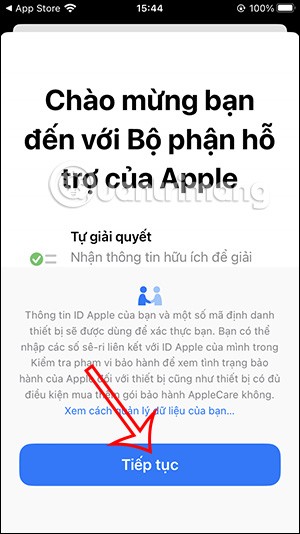
Krok 2:
Na liście wsparcia kliknij opcję Resetuj hasło , aby zmienić hasło iCloud. Następnie aplikacja zapyta, dla którego konta Apple ID chcesz zmienić hasło . Jeśli chcesz zmienić konto Apple ID, kliknij na Inne Apple ID.
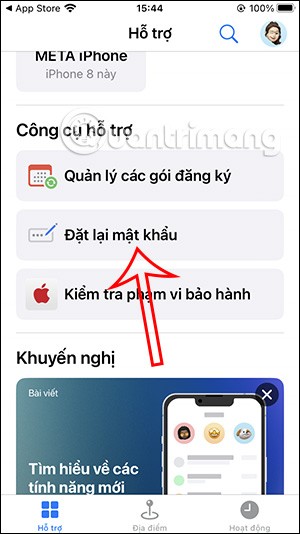
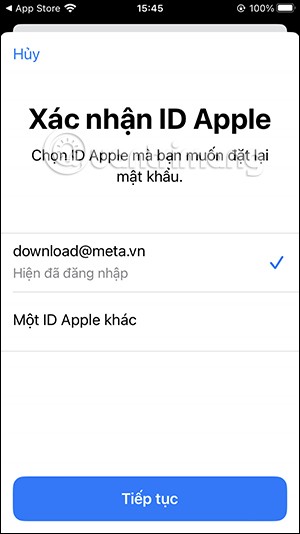
Jeśli chcesz zmienić Apple ID na inne, wprowadź dane tego konta.
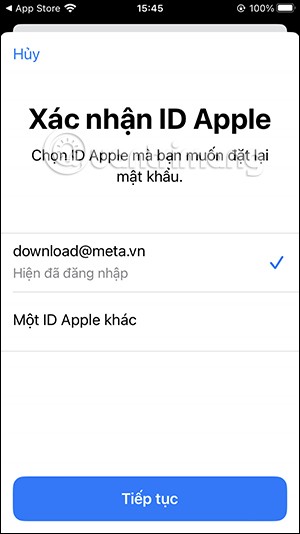
Krok 3:
Teraz aplikacja poprosi Cię o podanie numeru telefonu użytego do rejestracji w celu dwuetapowej weryfikacji Twojego Apple ID, aby otrzymać kod weryfikacyjny. Sprawdź wprowadzony numer telefonu i kliknij Dalej w prawym rogu ekranu.

Jeśli numer telefonu jest poprawny, system wyśle kod weryfikacyjny na numer telefonu podany przez użytkownika. Wprowadzasz kod weryfikacyjny przesłany na interfejs aplikacji.


Krok 4:
Aplikacja prosi o podanie hasła iPhone'a, aby uzyskać dostęp do interfejsu zmiany hasła iCloud. Na koniec wprowadź nowe hasło iCloud w interfejsie, który zostanie wyświetlony poniżej.
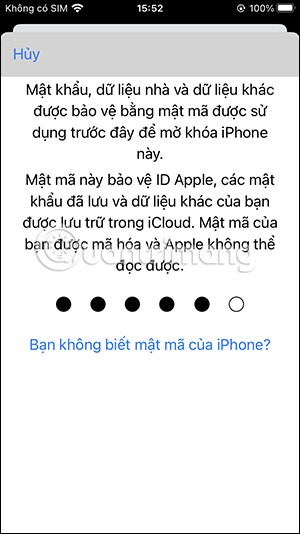

Instrukcje zmiany hasła iCloud na komputerze
Krok 1 : Przejdź do witryny Mój Apple ID i kliknij Zarządzaj swoim Apple ID

Krok 2 : Zaloguj się na swoje konto ID
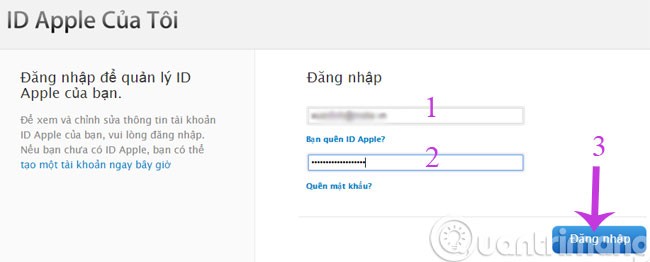
Krok 3: W nowym interfejsie, który się pojawi, wybierz menu Hasło i bezpieczeństwo w lewej kolumnie, a następnie wybierz opcję Zmień hasło w prawej ramce.
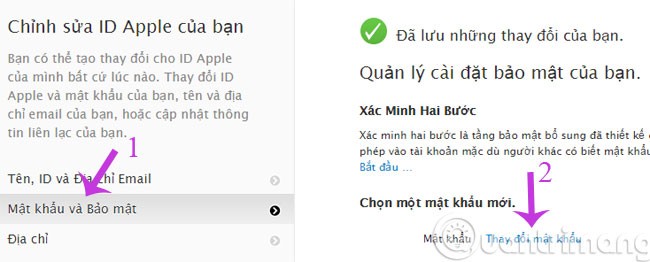
Krok 4 : Wpisz stare hasło, a następnie dwukrotnie wpisz nowe hasło. Następnie kliknij Zmień hasło , aby zakończyć.
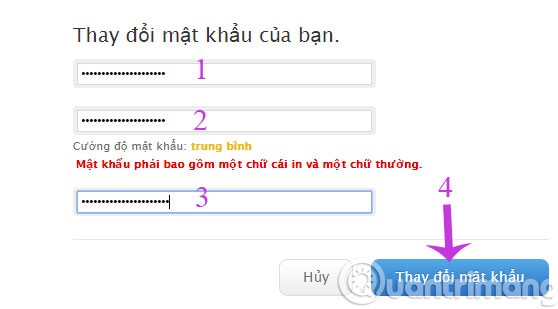
Następnym razem, gdy będziesz chciał uzyskać dostęp do usługi lub funkcji Apple, która korzysta z Twojego Apple ID, wprowadź nowe hasło, aby się zalogować.
Po zmianie hasła iCloud pamiętaj o zaktualizowaniu nowego hasła na wszystkich urządzeniach, na których logujesz się przy użyciu swojego Apple ID.
Jeśli skonfigurowałeś usługę iCloud na swoim iPhonie, iPadzie lub iPodzie Touch, upewnij się, że ustawiłeś kod dostępu do urządzenia, aby zapewnić sobie większy poziom bezpieczeństwa. W tym celu przejdź do Ustawienia > Kod dostępu lub Touch ID i kod dostępu . Jeśli na Twoim urządzeniu działa system iOS 5 lub iOS 6, przejdź do Ustawienia > Ogólne > Blokada kodem .
W tym artykule pokażemy Ci, jak odzyskać dostęp do dysku twardego w przypadku awarii. Sprawdźmy!
Na pierwszy rzut oka AirPodsy wyglądają jak każde inne prawdziwie bezprzewodowe słuchawki douszne. Ale wszystko się zmieniło, gdy odkryto kilka mało znanych funkcji.
Firma Apple wprowadziła system iOS 26 — dużą aktualizację z zupełnie nową obudową ze szkła matowego, inteligentniejszym interfejsem i udoskonaleniami znanych aplikacji.
Studenci potrzebują konkretnego typu laptopa do nauki. Powinien być nie tylko wystarczająco wydajny, aby dobrze sprawdzać się na wybranym kierunku, ale także kompaktowy i lekki, aby można go było nosić przy sobie przez cały dzień.
Dodanie drukarki do systemu Windows 10 jest proste, choć proces ten w przypadku urządzeń przewodowych będzie się różnić od procesu w przypadku urządzeń bezprzewodowych.
Jak wiadomo, pamięć RAM to bardzo ważny element sprzętowy komputera, który przetwarza dane i jest czynnikiem decydującym o szybkości laptopa lub komputera stacjonarnego. W poniższym artykule WebTech360 przedstawi Ci kilka sposobów sprawdzania błędów pamięci RAM za pomocą oprogramowania w systemie Windows.
Telewizory Smart TV naprawdę podbiły świat. Dzięki tak wielu świetnym funkcjom i możliwościom połączenia z Internetem technologia zmieniła sposób, w jaki oglądamy telewizję.
Lodówki to powszechnie stosowane urządzenia gospodarstwa domowego. Lodówki zazwyczaj mają dwie komory: komora chłodna jest pojemna i posiada światło, które włącza się automatycznie po każdym otwarciu lodówki, natomiast komora zamrażarki jest wąska i nie posiada światła.
Na działanie sieci Wi-Fi wpływa wiele czynników poza routerami, przepustowością i zakłóceniami. Istnieje jednak kilka sprytnych sposobów na usprawnienie działania sieci.
Jeśli chcesz powrócić do stabilnej wersji iOS 16 na swoim telefonie, poniżej znajdziesz podstawowy przewodnik, jak odinstalować iOS 17 i obniżyć wersję iOS 17 do 16.
Jogurt jest wspaniałym produktem spożywczym. Czy warto jeść jogurt codziennie? Jak zmieni się Twoje ciało, gdy będziesz jeść jogurt codziennie? Przekonajmy się razem!
W tym artykule omówiono najbardziej odżywcze rodzaje ryżu i dowiesz się, jak zmaksymalizować korzyści zdrowotne, jakie daje wybrany przez Ciebie rodzaj ryżu.
Ustalenie harmonogramu snu i rutyny związanej z kładzeniem się spać, zmiana budzika i dostosowanie diety to niektóre z działań, które mogą pomóc Ci lepiej spać i budzić się rano o odpowiedniej porze.
Proszę o wynajem! Landlord Sim to mobilna gra symulacyjna dostępna na systemy iOS i Android. Wcielisz się w rolę właściciela kompleksu apartamentowego i wynajmiesz mieszkania, a Twoim celem jest odnowienie wnętrz apartamentów i przygotowanie ich na przyjęcie najemców.
Zdobądź kod do gry Bathroom Tower Defense Roblox i wymień go na atrakcyjne nagrody. Pomogą ci ulepszyć lub odblokować wieże zadające większe obrażenia.













